Excel是现代办公中不可或缺的一款工具,几乎所有涉及数据处理和分析的工作都离不开它。对于很多Excel用户来说,VLOOKUP函数无疑是最常用和最重要的函数之一。VLOOKUP函数,顾名思义,是“VerticalLookup”的缩写,即“垂直查找”,用来在一列数据中查找指定值,并返回该值所在行中的其他列数据。简单来说,它能够帮助你快速从大量数据中查找到相关信息,大大提高工作效率。
什么是VLOOKUP函数?
VLOOKUP函数的基本语法如下:
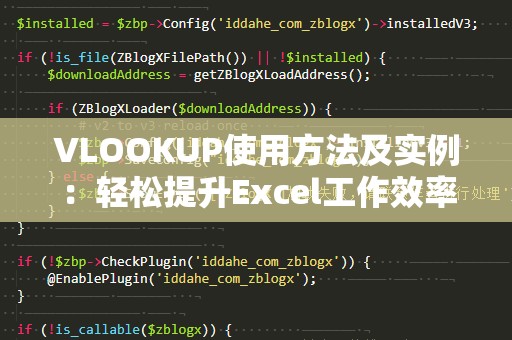
VLOOKUP(查找值,查找范围,返回列号,[近似匹配])
查找值(lookup_value):你要查找的值,通常是某一单元格的内容。
查找范围(table_array):数据所在的区域,这个区域包含了你需要查找的列以及返回值的列。
返回列号(colindexnum):这是一个数字,指定从查找范围中哪一列来返回数据。第一个列为1,第二列为2,依此类推。
近似匹配(range_lookup):这是一个可选项,TRUE表示近似匹配,FALSE表示精确匹配。一般情况下,我们会选择FALSE,以确保查找的值是完全一致的。
VLOOKUP函数的使用场景
VLOOKUP函数的应用非常广泛,尤其在以下场景中显得尤为重要:
数据比对:在进行数据整理时,经常会遇到需要根据某一列的值,从另一张表中提取相关数据的情况。VLOOKUP能够快速解决这一问题。
财务分析:财务人员经常需要从不同的账单、表格中查找某些特定的数字或信息,VLOOKUP能够帮助你在多个表格中快速提取需要的数据。
库存管理:库存管理中的物品查询和信息提取可以通过VLOOKUP来自动化,避免手动查找和比对数据。
客户信息管理:当有一个包含大量客户信息的数据库时,你可以使用VLOOKUP来根据客户ID或姓名等查找客户的详细信息。
VLOOKUP函数的基本实例
假设你有如下表格,记录了员工的姓名、工号和部门信息:
|工号|姓名|部门|
|--------|--------|--------|
|1001|张三|销售部|
|1002|李四|技术部|
|1003|王五|人事部|
现在你需要根据员工工号查找员工的姓名和部门。如果我们输入工号1002,希望得到员工姓名和部门信息。
第一步:设置查找值
在一个空白单元格中输入工号1002,这将作为VLOOKUP函数的查找值。
第二步:使用VLOOKUP函数
在另一个空白单元格中输入以下公式来查找该员工的姓名:
=VLOOKUP(1002,A2:C4,2,FALSE)
解释:
查找值是1002。
查找范围是A2:C4(即工号、姓名和部门的区域)。
返回列号是2(因为姓名在第二列)。
匹配方式选择FALSE,表示精确匹配。
该公式将返回“李四”,即工号1002对应的员工姓名。
第三步:查找部门
同样的方式,你可以查找员工所在的部门。只需将公式中的返回列号改为3即可:
=VLOOKUP(1002,A2:C4,3,FALSE)
这时,该公式将返回“技术部”,即工号1002对应的部门。
VLOOKUP的进阶应用
VLOOKUP虽然很强大,但它也有一定的局限性。例如,它只能向右查找,也就是说你只能查找左侧列的数据,并返回右侧列的数据。如果你需要根据某一列的值从左侧的数据列中提取数据,就需要使用其他方法,如INDEX和MATCH组合。
VLOOKUP的高级技巧
VLOOKUP函数的另一个常见问题是,如果查找值在数据中不存在,函数会返回错误值#N/A。为了避免这个问题,可以通过IFERROR函数来处理VLOOKUP函数的错误,确保数据输出更加美观和实用。
示例:避免错误提示
假设我们使用VLOOKUP查找工号1005的姓名,然而数据表中并没有工号1005的记录。如果直接使用VLOOKUP,Excel会显示#N/A错误。为了避免这个错误,我们可以使用以下公式:
=IFERROR(VLOOKUP(1005,A2:C4,2,FALSE),"员工未找到")
这样,如果查找的工号不存在,Excel将显示“员工未找到”,而不是#N/A错误提示。
VLOOKUP与动态数据的结合使用
在实际工作中,数据是动态变化的。你可能需要根据不断变化的列表进行查找。这时,可以通过创建动态命名范围来实现VLOOKUP在不断更新的表格中的自动适应。动态命名范围可以使用Excel中的“公式”功能来创建,确保查找范围在数据增加时自动扩展。
创建动态命名范围
选择需要定义为动态范围的数据区域。
进入“公式”选项卡,选择“定义名称”。
在“名称”框中输入一个名称(例如“员工数据”)。
在“引用位置”框中输入公式,例如:=OFFSET($A$1,0,0,COUNTA($A:$A),3)。这个公式将动态定义一个从A列开始,自动扩展到数据行数的区域。
这样,即使数据增加或减少,VLOOKUP函数的查找范围也会自动调整。
VLOOKUP与其他函数的结合
VLOOKUP与其他Excel函数的组合使用可以大大扩展其功能。例如,可以与IF函数结合,实现条件查找;与TEXT函数结合,实现格式化输出;甚至与CONCATENATE(或新版本中的TEXTJOIN)函数结合,进行多列数据的组合查找。
示例:与IF函数结合
假设我们想根据员工的工号返回其姓名,同时根据其所属部门返回不同的工资待遇。可以使用VLOOKUP结合IF函数来实现:
=IF(VLOOKUP(1002,A2:C4,3,FALSE)="技术部","高级待遇","普通待遇")
这个公式的作用是,如果工号1002对应的员工属于技术部,则返回“高级待遇”,否则返回“普通待遇”。
VLOOKUP函数虽然功能强大,但其使用的灵活性和技巧远不止于此。通过合理运用VLOOKUP,结合其他Excel函数,你将能够更高效地完成各类数据查找和分析任务。无论是日常工作中的数据整理,还是复杂的财务分析,VLOOKUP都能够帮你快速找到所需的信息,提升工作效率,减轻重复性劳动的负担。
掌握VLOOKUP,开启Excel的高效工作模式,成为数据处理的高手吧!


